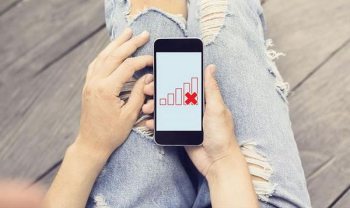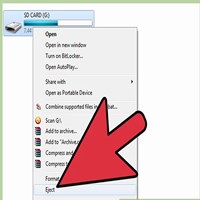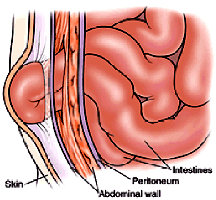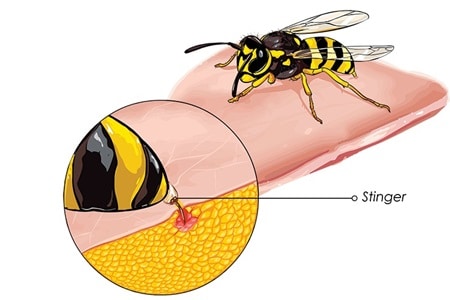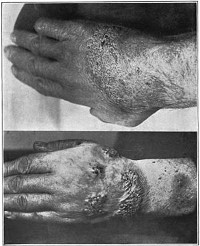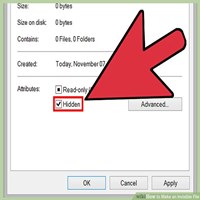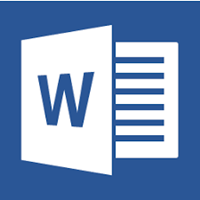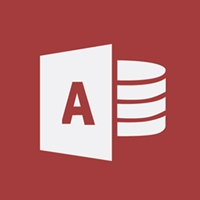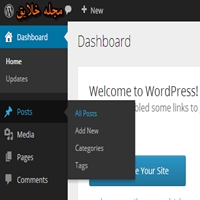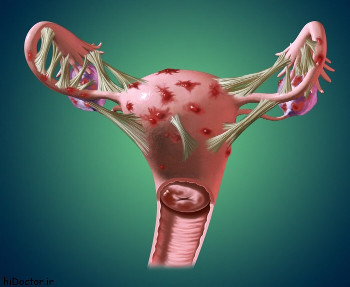باز کردن قفل گوشی اندروید بدون پاک شدن اطلاعات
باز کردن قفل گوشی اندروید در صورت فراموشی قفل یا رمز گوشی با چندین روش
اگر به طریقی الگو، PIN یا رمز گوشی اندرویدی خود را فراموش کرده باشید، شاید فکر کنید که دیگر نمی توانید آن را باز کنید و قرار است برای همیشه قفل بماند. روش های امنیتی طوری طراحی شده اند که ایجاد رخنه در آنها سخت است، اما از طریق روش هایی می توان از عهده باز کردن قفل گوشی اندروید برآمد و به دستگاه قفل شده ورود پیدا کرد.
باز کردن قفل گوشی اندروید ، آموزش شکستن قفل گوشی اندروید ، باز کردن قفل صفحه اندروید
هک کردن رمز گوشی ، قفل صفحه گوشی اندروید
روش های مختلفی برای هک کردن رمز گوشی یا تبلت اندرویدی قفل شده وجود دارد، در زیر هفت مورد از موثرترین این روش ها را برای شما بیان خواهیم کرد و امیدواریم که به کمک آنها بتوانید از سد رمز یا قفل دستگاه اندرویدی خود عبور کنید. در ادامه با آموزش شکستن قفل گوشی اندروید و هک کردن رمز گوشی قفل شده با ما همراه باشید.
آموزش شکستن قفل گوشی اندروید به چندین روش
۱. استفاده از وب سایت “Find My Device” گوگل برای باز کردن قفل گوشی اندروید
برای بیشتر گوشی ها و تبلت های اندرویدی Find My Device بهترین گزینه است. اگر به حساب گوگل (جیمیل) خود وارد شده باشید، می توانید از هر دستگاهی برای دسترسی به این سرویس استفاده کنید.
با توجه به آزمایشات خود متوجه شدیم که این روش برای اندروید ۸.۰ یا بالاتر کار نمی کند. اما اگر اندورید شما ۷.۱.۱. نوقا یا پایین تر است، این تکنیک باید برای آن جواب بدهد.
پس از وارد شدن به این سرویس و پس از این که سرویس، مکان گوشی شما را پیدا کرد (گوشی حتما باید به اینترنت متصل باشد و GPS آن فعال باشد)، ابتدا بر روی دکمه Lock (قفل کردن) کلیک کنید. اگر سرویس در یافتن دستگاه شما مشکل داشت، چند بار بر روی دکمه رفرش که در نزدیک نام گوشی شما قرار دارد، کلیک کنید. و اگر گوشی شما سازگار باشد، پس از پنج بار باید اتصال برقرار شود.

پس از کلیک بر روی دکمه Lock (قفل کردن)، از شما خواسته می شود که یک پسورد جدید را وارد کنید که جایگزین الگو، PIN یا پسورد قبلی تان می شود. پسورد جدید را دو بار تایپ کنید تا تایید شود و سپس Lock (قفل کردن) را انتخاب کنید.

از اینجا به بعد تغییر پسورد تا پنج دقیقه طول می کشد، پس از این کار می توانید پسورد جدید خود را وارد و توسط آن قفل گوشی تان را باز کنید.
۲. استفاده از سرویس “Find My Mobile” سامسونگ برای باز کردن قفل صفحه اندروید
اگر یک دستگاه ساسونگ دارید، سرویسی مشابه به نام Find My Mobile باید اولین چیزی باشد که آن را امتحان می کنید (گوشی تان باید به اینترنت متصل باشد).
ابتدا با استفاده از یک مرورگر وب به آدرس https://findmymobile.samsung.com/login.do بروید و سپس وارد حساب یا همان اکانت سامسونگ خود شوید. اگر هرگز یک حساب سامسونگ برای خود ایجاد نکرده باشید، متاسفانه این روش جواب نخواهد داد.
وقتی وارد حساب سامسونگ خود شدید، بر روی دکمه “Lock my screen” در قسمت سمت چپ کلیک کنید.از اینجا یک PIN جدید را در اولین فیلد وارد کنید، سپس بر روی دکمه “Lock” در پایین صفحه کلیک کنید. در طول مدت یک یا دو دقیقه، پسورد قفل صفحه نمایش شما باید به PIN جدیدی که وارد کرده اید، تغییر کند که می توانید از آن برای باز کردن قفل صفحه اندروید خود استفاده کنید.

۳. استفاده از ویژگی “Forgot Pattern” برای باز کردن قفل صفحه اندروید
اگر دستگاه شما دارای اندروید ۴.۴ یا پایین تر است، سعی کنید از ویژگی Forgot Pattern برای باز کردن قفل گوشی اندروید خود استفاده کنید. پس از ۵ بار امتحان رمزهای اشتباه، پیام “Try again in 30 seconds” ظاهر می شود که از شما می خواهد ۳۰ ثانیه مکث کنید و سپس به وارد کردن رمز دیگری بپردازید.

در اینجا گزینه “Forgot Pattern” و سپس “Enter Google account details” (جزییات ورود به حساب گوگل) را انتخاب کنید (بسته به دستگاه تان می توانید مستقیم وارد این گزینه شوید).

پس از آن، حساب گوگل و پسورد خود را وارد کنید.

در این مرحله، گوگل ایمیلی را برای شما ارسال می کند که حاوی الگویی برای باز کردن رمز شماست، یا این که همین جا و همین لحظه می توانید پسوردتان را عوض کنید.
۴. ریست فکتوری کردن دستگاه برای باز کردن قفل گوشی اندروید
اگر بیشتر از آن که نگران از دست رفتن اطلاعات گوشی تان باشید، وارد شدن به گوشی تان برایتان مهم است، پس بهتر است از ریست فکتوری استفاده کنید. توجه داشته باشید که ریست فکتوری تمامی اطلاعات گوشی شما را از بین برده و تنظیمات آن را به حالت اولیه برمی گرداند. البته چنان چه گوشی شما در سال ۲۰۱۶ یا بعد از آن تولید شده باشد، به علت یک ویژگی ضد سرقت به نام Factory Reset Protection، باید پسورد حساب گوگل خود را بدانید تا بتوانید از این روش استفاده کنید.
فرآیند ریست فکتوری بسته به گوشی شما متفاوت خواهد بود، اما برای اکثر گوشی ها ابتدا باید گوشی خود را خاموش کنید و پس از سیاه شدن صفحه نمایش دکمه های power یا همان خاموش و روشن کردن گوشی و volume down یا همان کم و زیاد کرن صدای گوشی را همزمان فشار دهید که انجام این کار باعث نمایان شدن منوی bootloader اندروید خواهد شد.

از اینجا به بعد، دکمه تنظیم صدای گوشی را دو بار بفشارید تا گزینه “Recovery mode” ظاهر شود. سپس با استفاده از دکمه پاور گوشی آن را انتخاب کنید.

حال دکمه پاور گوشی را نگه داشته و دکمه تنظیم صدای آن را یک بار بفشارید. در این حالت، گوشی شما باید وارد حالت ریکاوری شود. در اینجا دکمه تنظیم صدا را برای رفتن به گزینه “Wipe data/factory reset” فشار دهید و سپس با دکمه پاور گوشی آن را انتخاب کنید.

هنگامی که فرآیند ریکاوری به پایان رسید، گزینه “Reboot system now” را انتخاب کنید و حالا دیگر گوشی شما باز می شود.
اگر گوشی شما جدیدتر باشد، از شما خواسته می شود تا با حساب گوگل و رمز عبوری که قبل از ریست فکتوری در دستگاه خود استفاده کرده اید، به آن وارد شوید. تنها زمانی که این اطلاعات را بدانید، پس از ورود به حساب گوگل خود می توانید به گوشی خود دسترسی پیدا کنید.
۵. استفاده از ADB برای حذف فایل پسورد
این گزینه تنها در صورتی کار می کند که قبلا قابلیت USB Debugging را روی گوشی خود فعال کرده باشید و حتی پس از آن هم تنها در صورتی کار می کند که به کامپیوتر خود اجازه اتصال از طریق ADB را داده باشید. اگر این الزامات را قبلا انجام داده باشید، این روش یک روش عالی برای باز کردن قفل گوشی اندروید تان خواهد بود. با این حال، توجه داشته باشید که مدل های مجهز به رمزگذاری پیش فرض ممکن است با این روش سازگار نباشند.
ابتدا گوشی خود از طریق یک کابل USB به کامپیوتر متصل کنید. سپس یک پنجره command prompt را در پوشه ای که ADB خودرا در آن نصب کرده اید، باز کنید. حال دستور adb shell rm /data/system/gesture.key را در آن وارد کرده و کلید اینتر را فشار دهید.

حال گوشی خود را ریبوت یا همان راه اندازی مجدد کنید و حالا دیگر قفل صفحه نمایش شما از بین رفته است و می توانید به گوشی خود وارد شوید. اما این حالت موقت خواهد بود، پس حتما قبل از این که دوباره آن را ریبوت کنید، الگو، PIN یا رمز جدیدی را برای خود تنظیم نمایید.
۶. بوت کردن به حالت Safe Mode (راه اندازی مجدد در حالت امن) برای باز کردن قفل صفحه اندروید ارائه شده توسط برنامه های جانبی یا شخص ثالث
اگر قفل صفحه گوشی اندروید ی که قصد باز کردن آن را دارید از طرف یک برنامه جانبی اعمال شده است، به جای باز کردن قفل صفحه اندروید بوت کردن به حالت safe mode آسانترین راه برای خلاص شدن از شر آن است.
در اکثر گوشی ها می توانید از طریق فشردن طولانی دکمه پاور گوشی، منوی پاور را روی ضفحه نمایش خود مشاهده کنید. پس از آن، با لمس طولانی گزینه “Power off” و انتخاب “OK” بر روی پیغام ظاهر شده، گوشی خود را به حالت “safe mode” بوت کنید. پس از اتمام این فرآیند، برنامه جانبی قفل صفحه نمایش شما موقتا غیر فعال می شود.


پس از آن داده های این برنامه جانبی را پاک نموده یا این که برنامه را به طور کامل از گوشی خود حذف کنید و بعد گوشی خود را ریبوت کنید تا از حالت “safe mode” خارج شود و بعد از آن خواهید دید که دیگر قفلی از جانب این برنامه روی صفحه نمایش تان وجود ندارد.
۷. کرش کردن رابط کاربری قفل صفحه برای باز کردن قفل گوشی اندروید
در نهایت اگر دستگاه قفل شده شما مجهز به اندروید ۵.۰ تا ۵.۱.۱ باشد، راهی برای غلبه بر پسورد صفحه کلیدتان وجود دارد. البته این روش برای دیگر انواع قفل صفحه نمایش نظیر الگو کار نمی کند، اما اگر پسورتان را فراموش کرده باشید، این گزینه می تواند برایتان یک راه حل باشد.
برای این کار، ابتدا بر روی گزینه “Emergency Call” (تماس اضطراری) صفحه قفل خود ضربه بزنید. سپس با استفاده از شماره گیر ۱۰ عدد کاراکتر ستاره را همانند شکل وارد کنید.


حال بر روی فیلد دوبار ضربه بزنید تا متن وارد شده هایلایت یا رنگی شود و سپس، گزینه کپی را انتخاب کنید. سپس آن را در همان فیلد پیست کنید تا تعداد کاراکترهای وارد شده دو برابر شود. این فرآیند کپی و پیست را تکرار کنید تا کاراکترهای بیشتری را اضافه کنید، تا زمانی که بعد از ضربه زدن دیگر متن هایلایت نشود.

در ادامه، به صفحه قفل خود بازگردید و میانبر دوربین را انتخاب کنید. سپس، صفحه نوتیفیکیشن را به پایین بکشید و روی آیکون تنظیمات کلیک کنید.

در اینجا می توانید یک پسورد را وارد کنید.

محل ورود رمز را به مدتی طولانی لمس کنید و سپس گزینه “Paste” یا چسباندن را انتخاب کنید. این فرآیند را چند بار دیگر تکرار کنید.

پس از این که به میزان کافی کاراکتر پیست شده وارد کردید، قفل صفحه گوشی اندروید شما از بین خواهد رفت و می توانید به قسمت های دیگر گوشی خود دسترسی پیدا کنید.
آیا این روش ها برای شما مفید بود؟ آیا روش دیگری را می شناسید که با آن بتوان به باز کردن قفل گوشی اندروید مبادرت کرد؟ اگر می شناسید، پس لطفا آن را در بخش نظرات در زیر با ما به اشتراک بگذارید.
باز کردن قفل گوشی اندروید – آموزش شکستن قفل گوشی اندروید
ترجمه شده در سایت خلایق
منبع:
android.gadgethacks.com